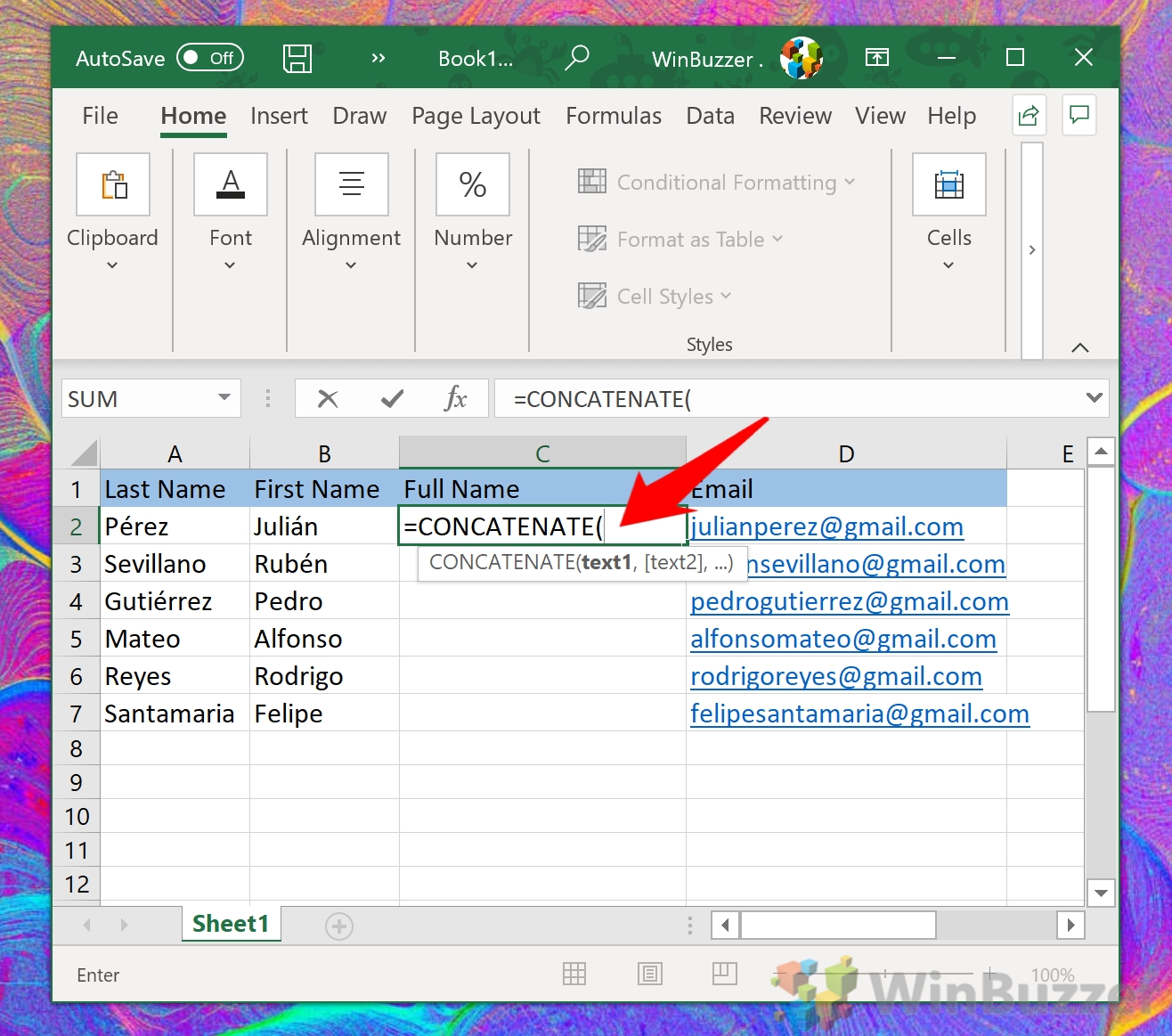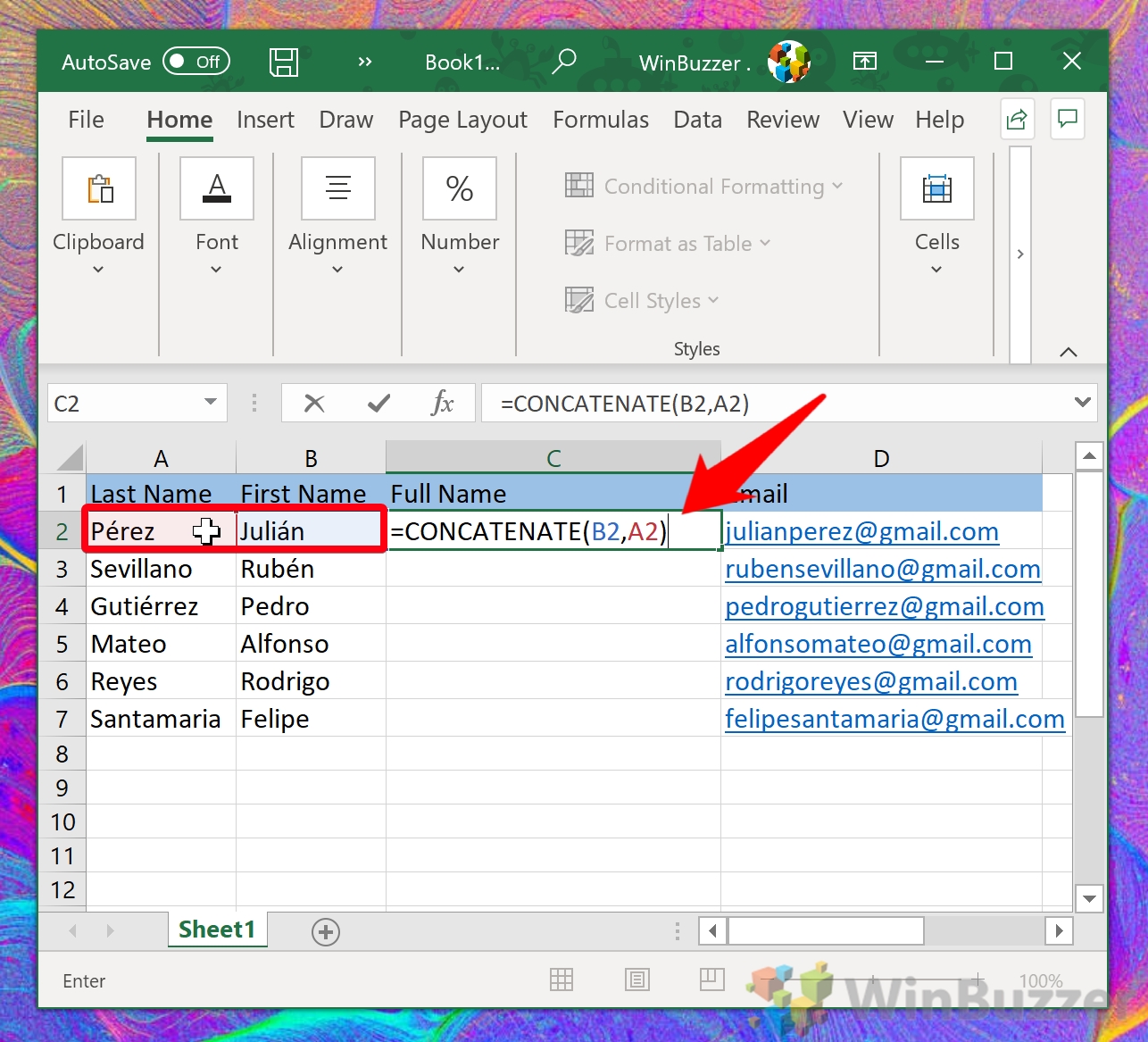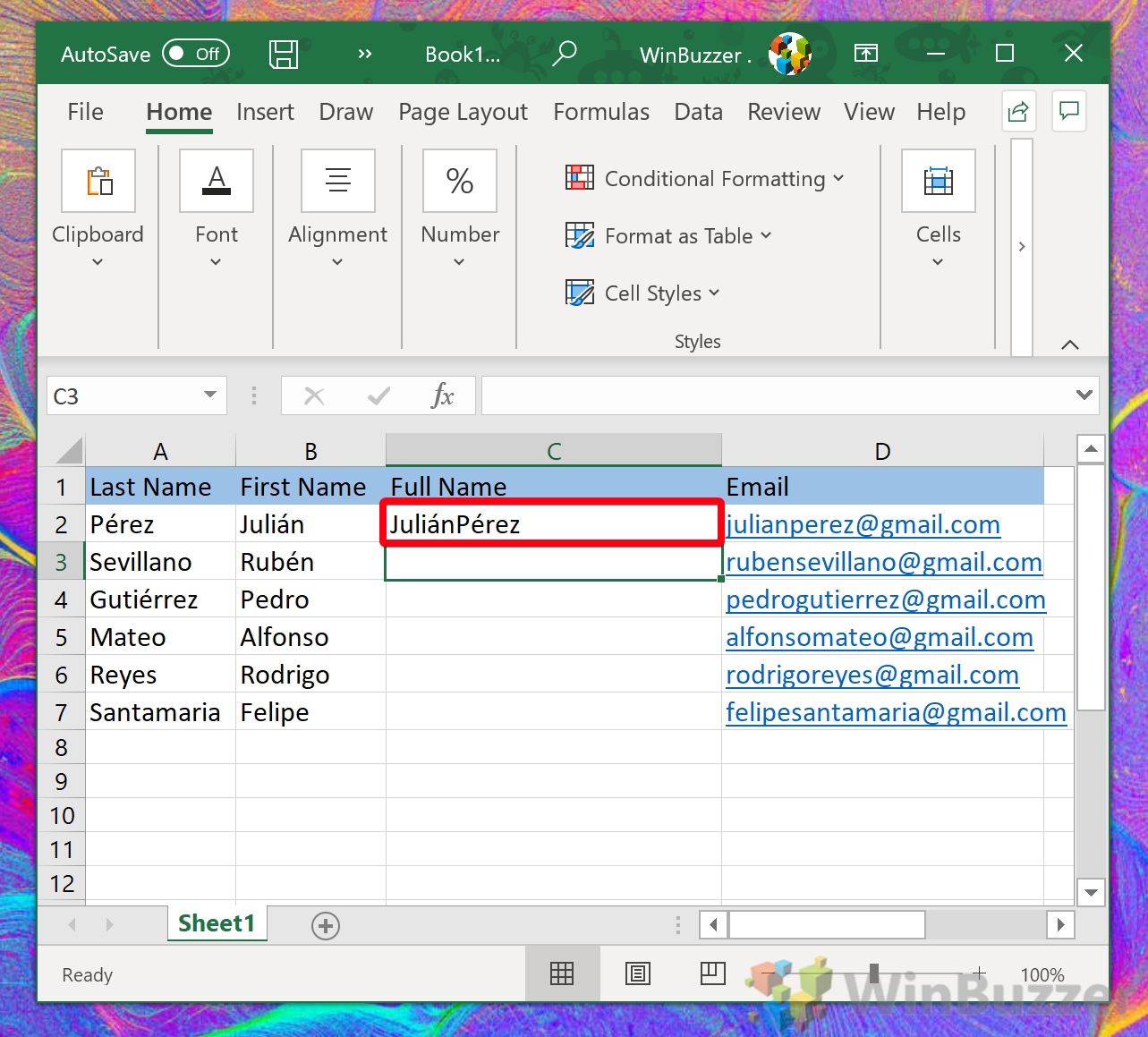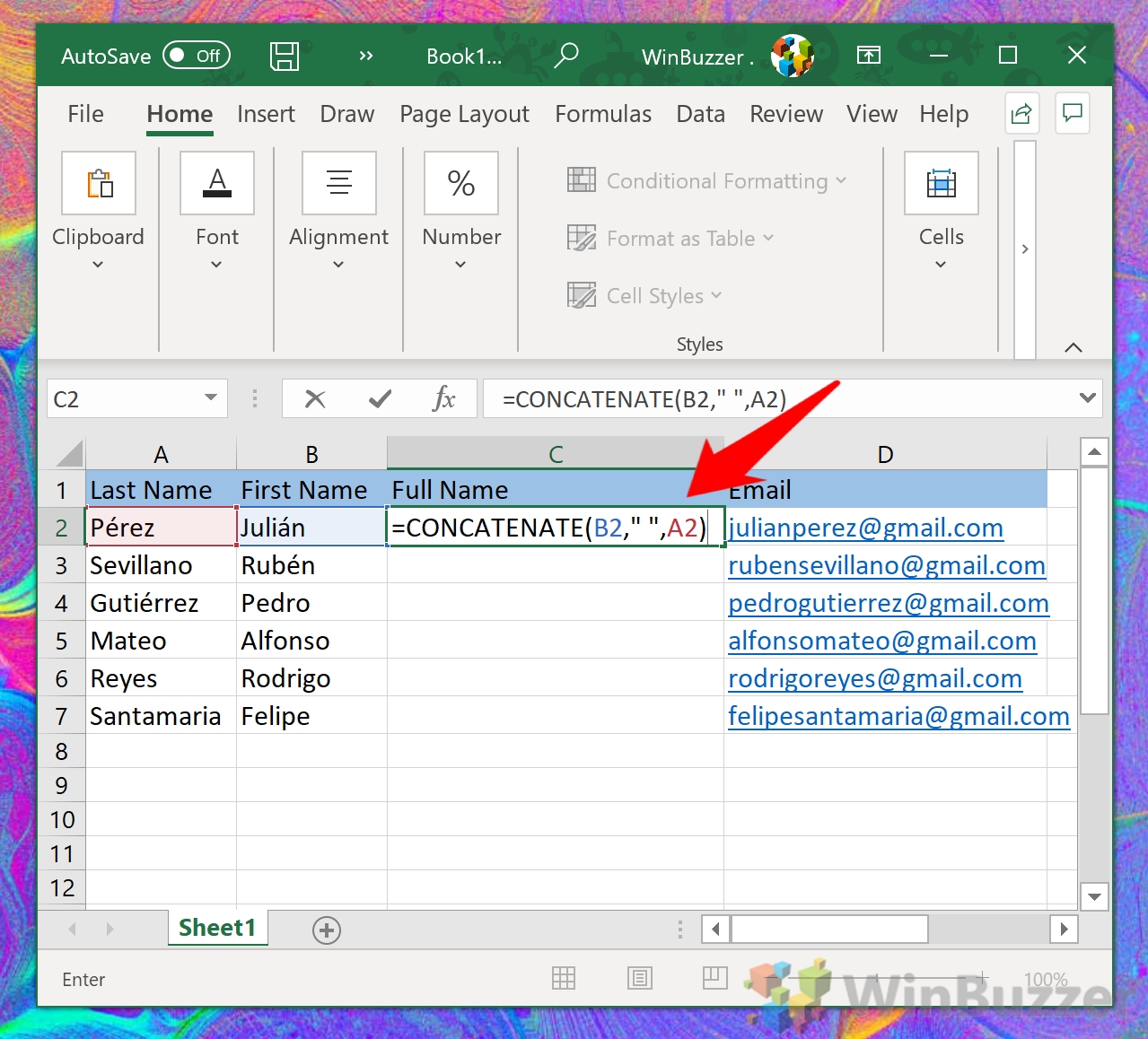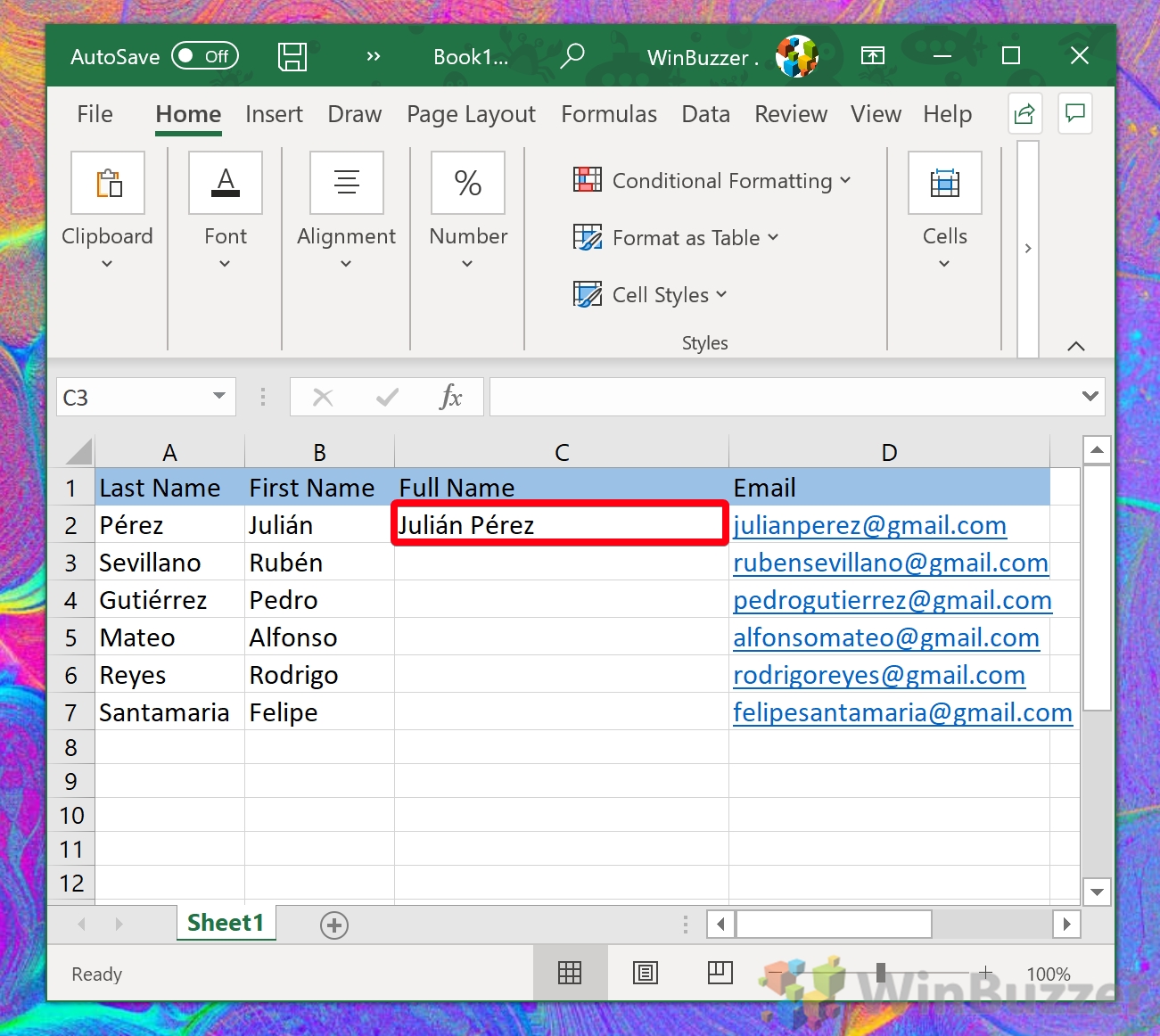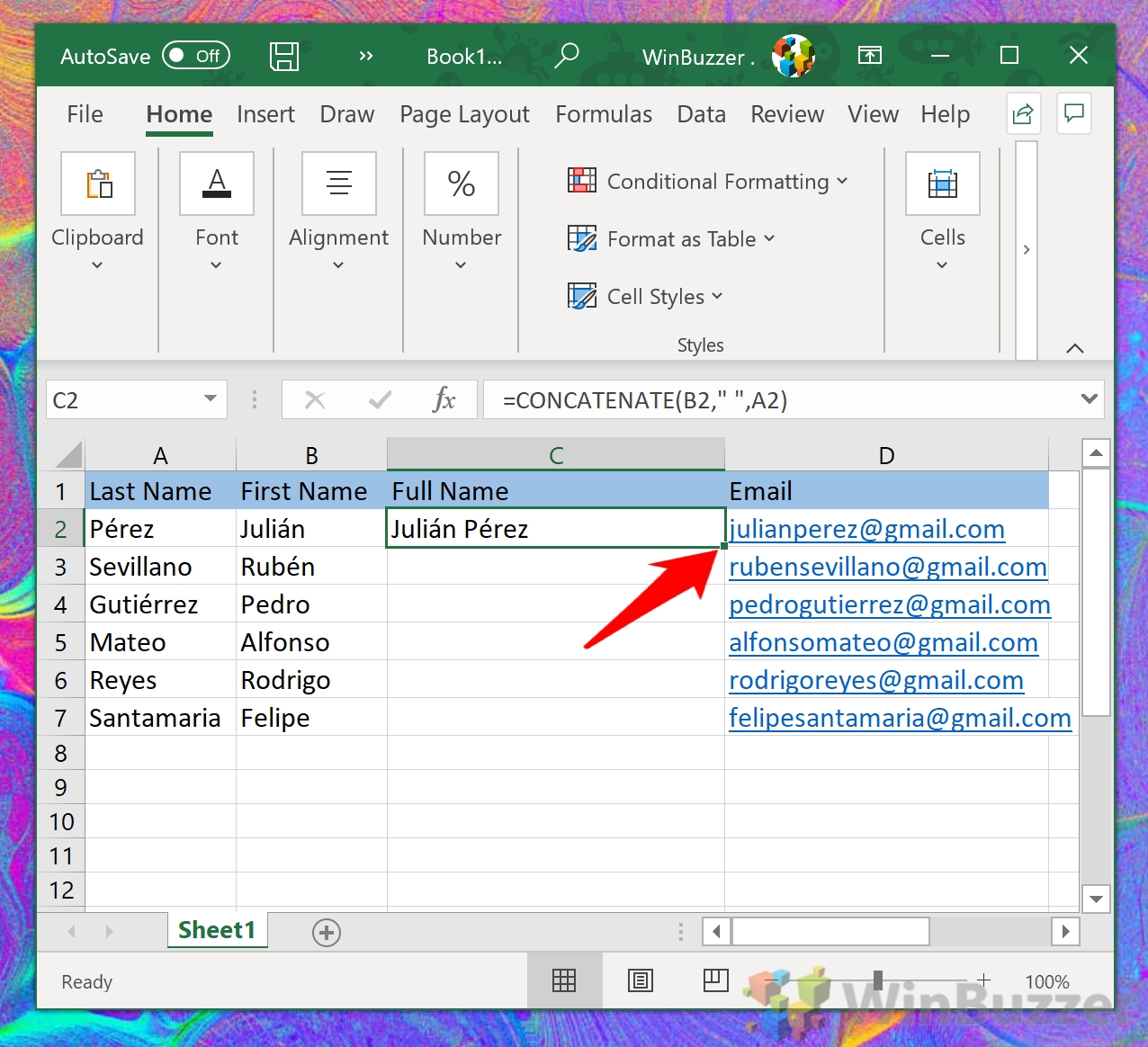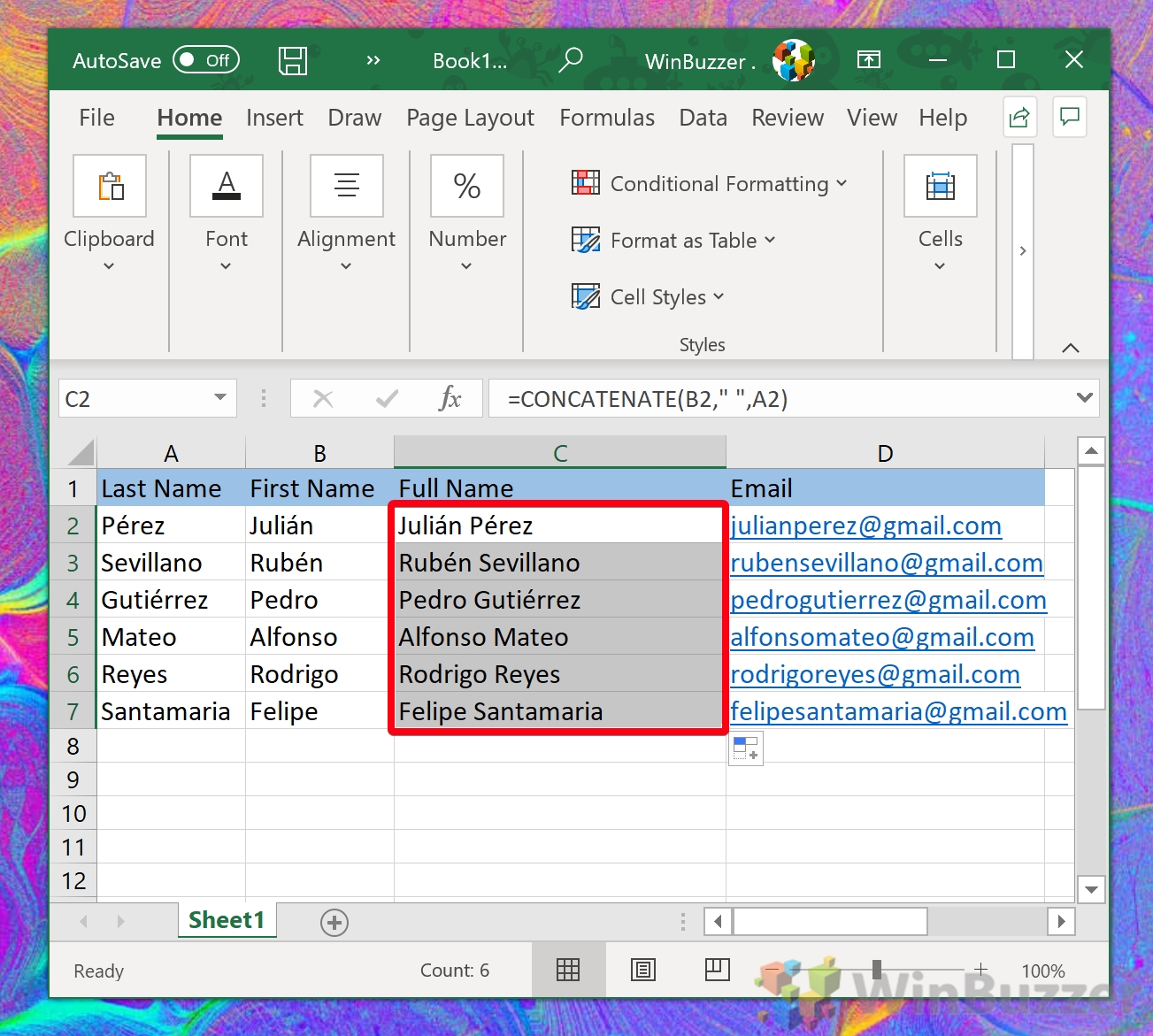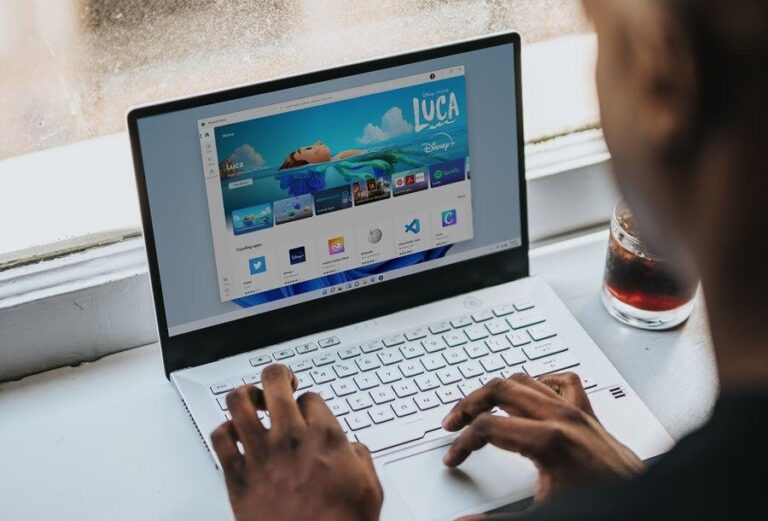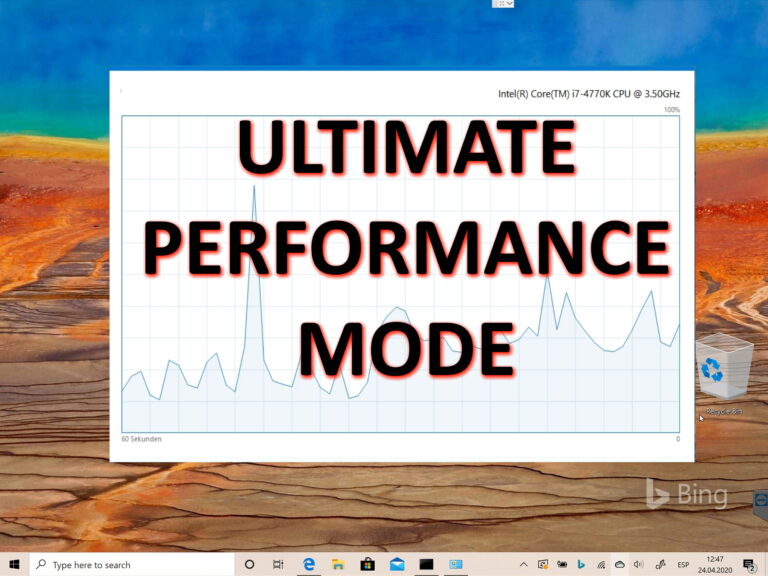Как объединить текстовые ячейки в Excel с помощью формулы конкатенации
Искусственный интеллект поможет тебе заработать!
Если вы провели много времени в Excel, вы знаете, как больно создавать большие электронные таблицы только для того, чтобы понять, что их нужно корректировать. К счастью, это не всегда должно занимать много времени.
Программы для Windows, мобильные приложения, игры - ВСЁ БЕСПЛАТНО, в нашем закрытом телеграмм канале - Подписывайтесь:)
Если вам интересно, как объединить две ячейки в Excel, вы можете использовать команду конкатенации, чтобы сделать это без потери данных.
По крайней мере, это будет сделано с одной оговоркой: две ячейки, которые вы хотите объединить, должны быть текстовыми. Чаще всего используется объединение двух столбцов «Имя» и «Фамилия» в один столбец «Полное имя».
Excel: объединение ячеек / объединение ячеек с помощью «объединения»
Если вам интересно, то конкатенация — это просто синоним слова «объединить» или «объединить вместе». Почему Microsoft просто не назвала его одним из них? Это чье-то предположение, но я должен различать конкатенацию и существующее «слияние», которое создает один столбец из двух соседних.
Во всяком случае, с этим тангенсом, как объединить ячейки в Excel с конкатенацией:
Как объединить две ячейки в Excel с помощью конкатенации
Объединение позволяет вам создать новый столбец, который ссылается на существующие данные в вашей электронной таблице, чтобы создать новую комбинированную ячейку. Ячейки, из которых он извлекается, не обязательно должны быть рядом друг с другом, хотя это может упростить организацию.
Вот как вы можете выполнить конкатенацию в Excel:
- Введите формулу СЦЕПИТЬ в своей ячейке
В ячейке, где вы хотите отобразить объединенный результат, введите =СЦЕПИТЬ(.

- Нажмите на ячейки, которые вы хотите объединить в Excel.
После того, как вы откроете скобку, щелкните начальную ячейку, а затем ячейку, с которой вы хотите ее объединить. Закройте скобку, когда закончите.

- Нажмите Enter, чтобы соединить ячейки
Вы увидите две строки непосредственно рядом друг с другом без пробела. Если вы хотите добавить пробел, перейдите к следующему шагу.

- Необязательно: добавьте пробел к вашей конкатенации
Вам понадобится много строк, которые вы объединяете, чтобы между ними был пробел. Этого легко добиться, добавив ” ” между двумя ячейками формулы. Ваша окончательная формула будет выглядеть примерно так:
= СЦЕПИТЬ (B2, ” “, A2)

- Нажмите Enter, чтобы применить конкатенацию

- Необязательно: скопируйте формулу в другие строки столбца.
Если вам нужно применить формулу к другим ячейкам в столбце, не тратьте время на копирование и вставку. Вместо этого щелкните исходную ячейку, затем щелкните зеленую точку в правом нижнем углу и перетащите ее вниз.

- Отпустите кнопку мыши, чтобы заполнить остальные строки
Конкатенация автоматически применяется к ним, постепенно перемещаясь вниз по столбцам, указанным в формуле.

Вот оно. Теперь вы должны знать, как объединять ячейки в Excel, даже если они находятся на разных сторонах вашей электронной таблицы.
Если вы нашли это полезным, вы можете попробовать некоторые из наших других руководств по Excel. Например, вы можете узнать, как удалить повторяющиеся строки или защитить документ паролем.
Программы для Windows, мобильные приложения, игры - ВСЁ БЕСПЛАТНО, в нашем закрытом телеграмм канале - Подписывайтесь:)